Win10系统无法启动进入系统怎么进安全模式? Win10系统无法启动进入系统进安全模式的方法
时间:2017-07-04 来源:互联网 浏览量:
今天给大家带来Win10系统无法启动进入系统怎么进安全模式?,Win10系统无法启动进入系统进安全模式的方法,让您轻松解决问题。
安全模式可以帮助用户在一些情况下帮助排除故障,有些时候正常模式不能进入也可以进入安全模式操作,在以往的win7旗舰版中,我们可以在开机后按下F8键,在高级选项中选择安全模式进入,而在Win10系统下,这招似乎没有用了,微软取消了这个选项,而最常用的就是下面这个方法:Win10进安全模式方法,单击开始菜单,按住SHIFT键 然后按下电源 重属,即可进入高给启动模式,接下重启后我们选择 “疑难解答”——“高级选项”——“启动设置”——“重启” 然后选择安全模式进入即可。
那么如果不能正常进入桌面了怎么进安全模式呢?
正确的操作方法是:
1、启动计算机,启动到Windows10 开机LOGO时就按住电源键强制关机;
2、重复步骤3次左右启动后出现“选择一个选项”,或修复计算机界面;
3、然后我们选择疑难解答进入;
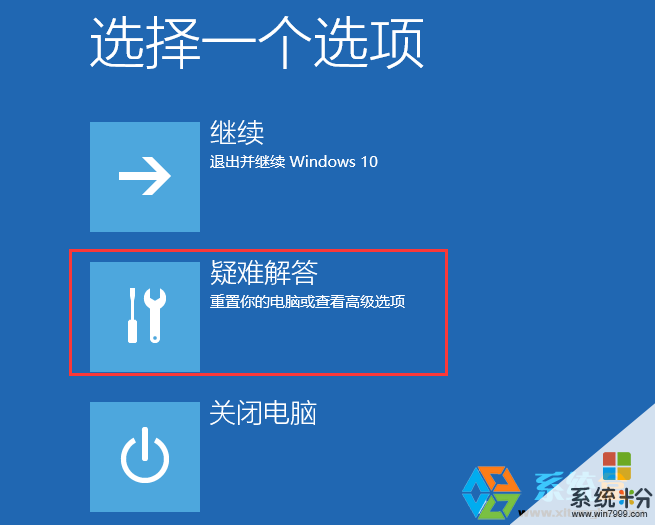
4、进入到疑难解答后,www.xitonghe.com/win10/再选择“高级选项”,如下图:
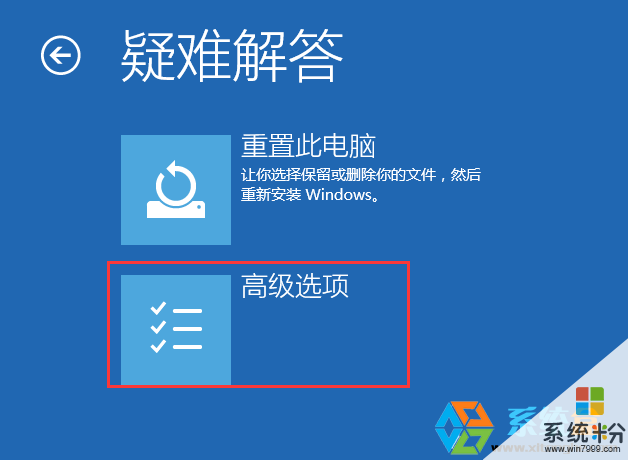
4、接下来,我们选择“启动设置”;
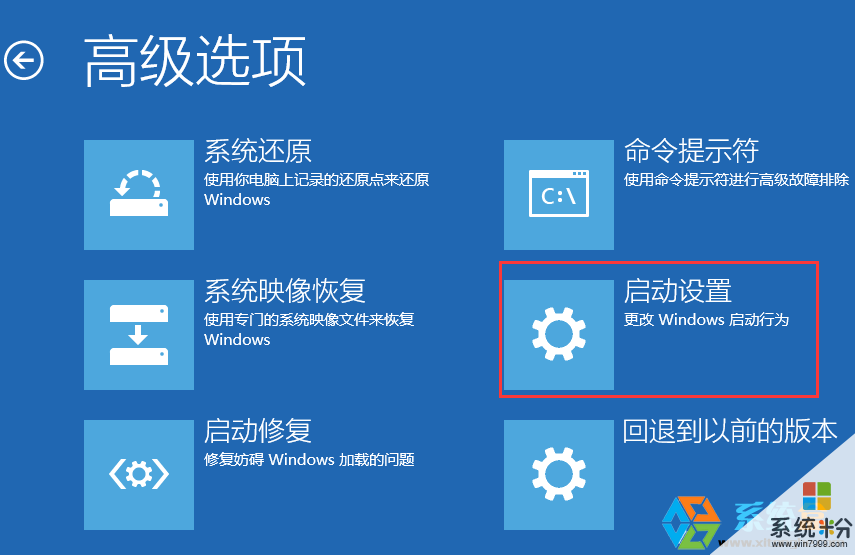
5、接下来在启动设置中,我们可以看到多选项,这时是不能选择的,Windows需要我们先重启来激活这些选项,我们点击重启即可。
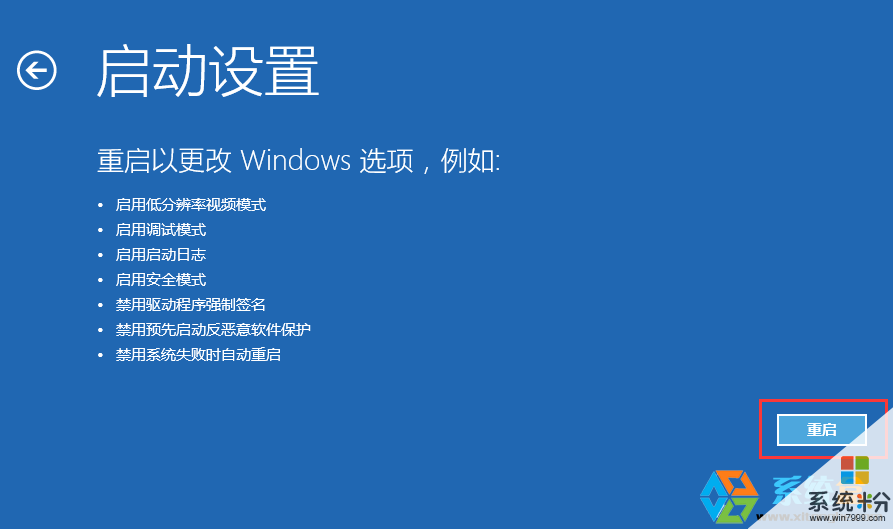
6、重启后,我们就可以看到众多的特殊启动模式选项了,其中也包括“安全模式”,我们选项后就可以进入到安全模式了。(可以按数字键来选择进入的系统);
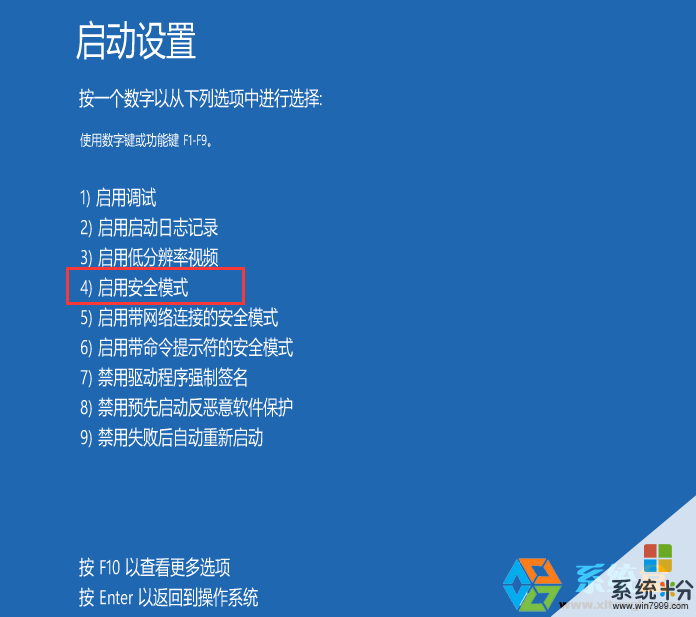
OK,如果大家想要进安全模式又不能进入的话就可以按上面的方法进行操作了。
以上就是Win10系统无法启动进入系统怎么进安全模式?,Win10系统无法启动进入系统进安全模式的方法教程,希望本文中能帮您解决问题。
我要分享:
上一篇:如何解决Win10系统安装好显卡驱动总是蓝屏无法进系统 Win10系统安装好显卡驱动总是蓝屏无法进系统的解决方法
下一篇:Win10系统自动更新延迟设置有哪些方法 Win10系统自动更新延迟如何设置?
相关教程
- ·Windows10怎么进安全模式?Win10系统无法启动进安全模式详解
- ·快速进入Win10系统安全模式的步骤快速进入Win10系统安全模式技巧,win10安全模式怎么进
- ·win10无法开机怎么进入安全模式?win10强制进入安全模式的方法!
- ·win8系统怎样才能进入安全模式,win8进入安全模式的方法
- ·win10安全模式怎么进,进入win10安全模式的步骤
- ·电脑开机蓝屏安全模式也进不去 win10系统如何进入安全模式
- ·桌面文件放在d盘 Win10系统电脑怎么将所有桌面文件都保存到D盘
- ·管理员账户怎么登陆 Win10系统如何登录管理员账户
- ·电脑盖上后黑屏不能唤醒怎么办 win10黑屏睡眠后无法唤醒怎么办
- ·电脑上如何查看显卡配置 win10怎么查看电脑显卡配置
win10系统教程推荐
- 1 电脑快捷搜索键是哪个 win10搜索功能的快捷键是什么
- 2 win10系统老是卡死 win10电脑突然卡死怎么办
- 3 w10怎么进入bios界面快捷键 开机按什么键可以进入win10的bios
- 4电脑桌面图标变大怎么恢复正常 WIN10桌面图标突然变大了怎么办
- 5电脑简繁体转换快捷键 Win10自带输入法简繁体切换快捷键修改方法
- 6电脑怎么修复dns Win10 DNS设置异常怎么修复
- 7windows10激活wifi Win10如何连接wifi上网
- 8windows10儿童模式 Win10电脑的儿童模式设置步骤
- 9电脑定时开关机在哪里取消 win10怎么取消定时关机
- 10可以放在电脑桌面的备忘录 win10如何在桌面上放置备忘录
win10系统热门教程
最新win10教程
- 1 桌面文件放在d盘 Win10系统电脑怎么将所有桌面文件都保存到D盘
- 2 管理员账户怎么登陆 Win10系统如何登录管理员账户
- 3 电脑盖上后黑屏不能唤醒怎么办 win10黑屏睡眠后无法唤醒怎么办
- 4电脑上如何查看显卡配置 win10怎么查看电脑显卡配置
- 5电脑的网络在哪里打开 Win10网络发现设置在哪里
- 6怎么卸载电脑上的五笔输入法 Win10怎么关闭五笔输入法
- 7苹果笔记本做了win10系统,怎样恢复原系统 苹果电脑装了windows系统怎么办
- 8电脑快捷搜索键是哪个 win10搜索功能的快捷键是什么
- 9win10 锁屏 壁纸 win10锁屏壁纸设置技巧
- 10win10系统老是卡死 win10电脑突然卡死怎么办
